win10自带flashplayer怎么启用 win10自带的flash插件在哪里启动
更新时间:2024-05-24 10:47:33作者:runxin
在win10电脑上使用浏览器搜索网站时,也难免会遇到网页中视频无法播放的情况,因此就需要开启win10系统自带的flashplayer插件,当然在官方停止更新flash插件后也依然能够正常运行,那么win10自带flashplayer怎么启用呢?接下来就是有关win10自带的flash插件在哪里启动所有内容。
具体方法如下:
1、运行打开Internet Explorer浏览器,点击右上角的工具按钮,选择“Internet选项”。
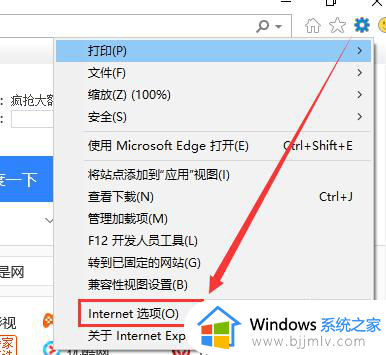
2、选择“程序”标签选项,打开“管理加载项”。
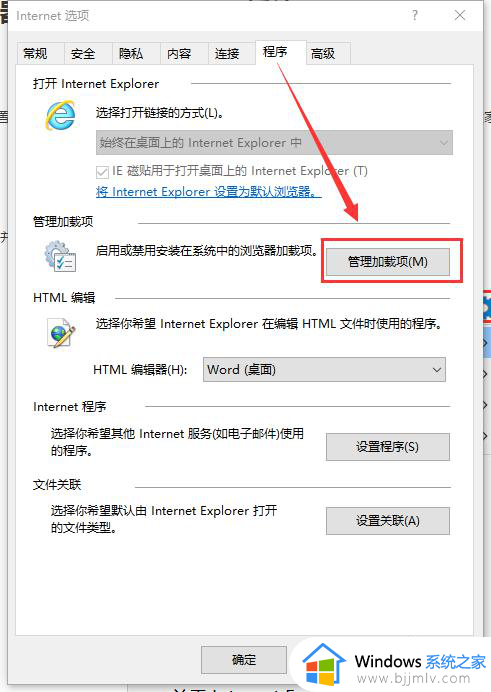
3、在管理加载项对话框窗口中,选择“工具栏和扩展”,在右边找到Shockwave Flash Object,在状态栏中如果是“已禁用”的状态,将其开启即可,如果是开启状态,可以使用其默认状态。
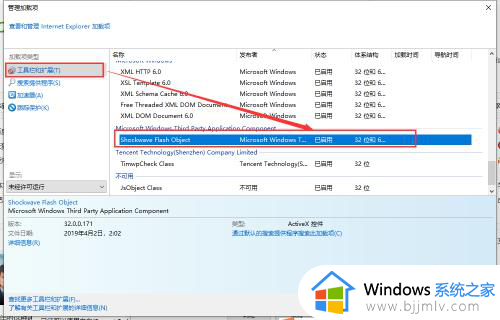
4、在启用Shockwave Flash Object后出现IE浏览器网页中的播放还有问题,可以考虑将ActiveX筛选关闭。
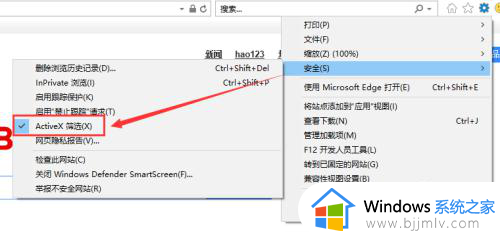
5、Edge浏览器的启用
打开Edge浏览器点击右上角的三个小点,然后点击设置。
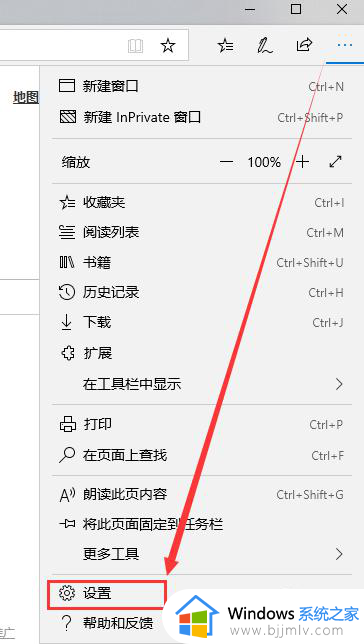
6、在对话框中,选择左面的“高级”。
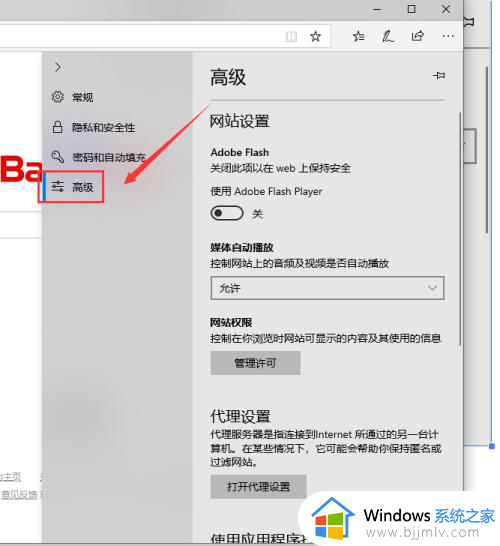
7、在“网站设置”中,将使用Adobe Flash Player设置为开启状态。
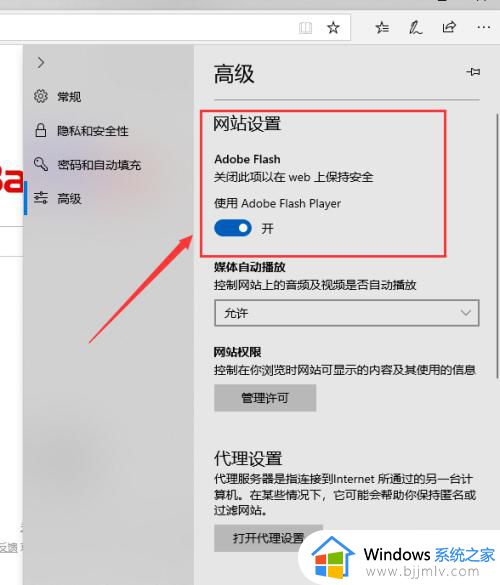
这篇文章就是小编教大家的win10自带的flash插件在哪里启动所有内容了,还有不懂得用户就可以根据小编的方法来操作吧,希望本文能够对大家有所帮助。
win10自带flashplayer怎么启用 win10自带的flash插件在哪里启动相关教程
- win10自带浏览器怎么打开flash?win10浏览器flash插件如何启用
- win10自带杀毒软件如何打开 win10自带杀毒软件在哪里开启
- win10的自带杀毒软件在哪 win10电脑自带的杀毒软件在哪里
- win10自带摄像头怎么打开 win10电脑自带摄像头在哪里开启
- win10自带屏幕录制怎么打开 win10自动录屏在哪里开启
- win10自带还原功能在哪开启 win10自带的一键还原详细教程
- win10系统自带的清理怎么用 win10自带的磁盘清理在哪里
- win10自带卸载软件在哪里 win10如何使用自带卸载程序功能
- win10可以不装杀毒软件吗?win10自带杀毒软件在哪里开启
- win10自带壁纸在哪个文件夹 win10电脑自带壁纸在哪里
- win10如何看是否激活成功?怎么看win10是否激活状态
- win10怎么调语言设置 win10语言设置教程
- win10如何开启数据执行保护模式 win10怎么打开数据执行保护功能
- windows10怎么改文件属性 win10如何修改文件属性
- win10网络适配器驱动未检测到怎么办 win10未检测网络适配器的驱动程序处理方法
- win10的快速启动关闭设置方法 win10系统的快速启动怎么关闭
win10系统教程推荐
- 1 windows10怎么改名字 如何更改Windows10用户名
- 2 win10如何扩大c盘容量 win10怎么扩大c盘空间
- 3 windows10怎么改壁纸 更改win10桌面背景的步骤
- 4 win10显示扬声器未接入设备怎么办 win10电脑显示扬声器未接入处理方法
- 5 win10新建文件夹不见了怎么办 win10系统新建文件夹没有处理方法
- 6 windows10怎么不让电脑锁屏 win10系统如何彻底关掉自动锁屏
- 7 win10无线投屏搜索不到电视怎么办 win10无线投屏搜索不到电视如何处理
- 8 win10怎么备份磁盘的所有东西?win10如何备份磁盘文件数据
- 9 win10怎么把麦克风声音调大 win10如何把麦克风音量调大
- 10 win10看硬盘信息怎么查询 win10在哪里看硬盘信息
win10系统推荐